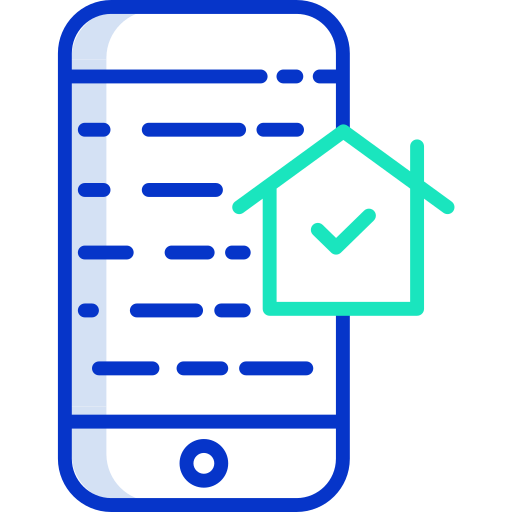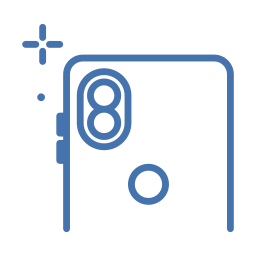Как сохранить фотографии или видео на Xiaomi Redmi Note 7?
Вы не хотите терять фотографии или видео на своем телефоне Xiaomi Redmi Note 7, и вы пытаетесь найти безопасное место, где вы можете сохранить их и, при необходимости, восстановить их в случае потери или кражи телефона. Есть несколько способов сделать резервную копию ваших фотографий и сохранить их в безопасности. Прежде всего мы узнаем, как сохранить ваши фотографии в облаке. Во-вторых, мы объясним, как сохранить их на ПК или MAC. На третьем этапе мы объясним руководство по сохранению фотографий или видео с вашего Xiaomi Redmi Note 7 на SD-карту.
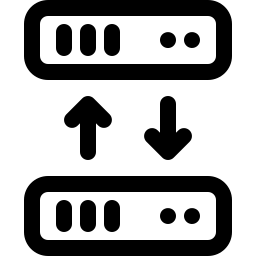
Как сохранить фотографии с моего Xiaomi Redmi Note 7 в облако?
Для телефонов Android существует множество облаков. Что тогда будет отличать их, так это их объем памяти. В большинстве случаев у вас будет бесплатное хранилище, а затем вам придется платить за дополнительную облачную емкость.
Google Фото, самый простой способ сохранить фотографии на Xiaomi Redmi Note 7
Чтобы иметь возможность использовать Google фото , вам сначала нужно будет установить его на свой телефон Xiaomi Redmi Note 7. Вам нужно будет подключить свою учетную запись Gmail. После установки перейдите в меню Google Фото и настройте резервное копирование и синхронизацию. Вы также можете выбрать в настройках, через какой тип соединения вы можете синхронизировать свои фотографии. Google Фото не предоставляет возможность бесплатно хранить более 15 ГБ. За исключением владельцев телефонов марки Google Pixel.
Программы для Windows, мобильные приложения, игры - ВСЁ БЕСПЛАТНО, в нашем закрытом телеграмм канале - Подписывайтесь:)
Microsoft One Drive, облако для сохранения фото или видео на Xiaomi Redmi Note 7
Microsoft Onedrive будет облаком, требующим установки приложения и создания учетной записи. По тому же принципу, что и Google Фото, у него есть бесплатная ограниченная емкость для хранения ваших фотографий или видео.

Ниже вы найдете инструкции по синхронизации фото и видео альбомов вашего Xiaomi Redmi Note 7 с Onedrive:
- Зайдите в приложение Microsoft Onedrive
- Войдите или создайте учетную запись; это будет адрес горячей почты
- После подключения начните с разрешения приложению подключаться к вашей камере и галерее.
- Как только документы будут найдены в Xiaomi Redmi Note 7, нажмите на Фото.
- Затем активируйте автоматическое резервное копирование ваших фото или видео.
- Подтвердите, что вы принимаете синхронизацию в этой учетной записи.
- Вы уверены?: Нажмите ДА
- Теперь резервная копия будет активирована, и вы сможете найти все свои фотографии на своем Onedrive.
Dropbox, Cloud для резервного копирования ваших документов и фотографий на Xiaomi Redmi Note 7
Как и в предыдущих, вам нужно будет установить приложение Dropbox . Вам нужно будет создать учетную запись или использовать свою учетную запись Google. Во время настройки Dropbox на вашем Xiaomi Redmi Note 7 вам будет предложено сделать резервную копию ваших фотографий. Разрешите Dropbox доступ к вашим мультимедийным документам. Если ваши фотографии не были синхронизированы автоматически, откройте меню Dropbox и нажмите «Фото». Оттуда вы можете активировать автоматическое резервное копирование ваших фото и видео в Dropbox. Для синхронизации чаще всего используется соединение Wi-Fi. Можно настроить резервное копирование в настройках фотографий.
Как сохранить фотографии или видео с моего Xiaomi Redmi Note 7 на ПК или Mac?
Есть два способа сохранить ваши фотографии или видео на компьютер: либо с помощью программы, либо напрямую подключив телефон к компьютеру.
Сохраняйте фотографии с помощью программного обеспечения на вашем ПК или Mac
Чтобы сохранить копии своих альбомов, вы также можете использовать программное обеспечение, такое как Microsoft OneDrive или Dropbox. Полезность этих двух программ заключается в том, что приложение существует и также будет подключено к вашей учетной записи Dropbox или Microsoft Onedrive. Таким образом, вы можете найти потерянные фотографии и видео на Xiaomi Redmi Note 7 из приложения или компьютера.

Скопируйте свои фотографии и видео прямо на свой ПК или Mac, подключив Xiaomi Redmi Note 7
Чтобы импортировать документы на компьютер Xiaomi Redmi Note 7, подключите его через USB. Во-вторых, примите соединение со своего смартфона. Во-вторых, откроется окно, в котором вы сможете получить доступ к документам на вашем Xiaomi Redmi Note 7. Перейдите в папку DCIM, чтобы найти файлы изображений (фотографии, видео). Скопируйте интересующие вас файлы и вставьте их в папку на вашем компьютере.
Как сохранить фотографии с моего Xiaomi Redmi Note 7 на SD-карту?
Вы хотите хранить свои фотографии и видео на SD-карте, чтобы вы могли восстанавливать эти файлы прямо с этой карты. Узнайте в нашей статье, как установить местоположение фотографий по умолчанию на SD-карту вашего Xiaomi Redmi Note 7? Если вам когда-нибудь понадобится другая информация о вашем Xiaomi Redmi Note 7, вы можете обратиться к руководствам в категории: Xiaomi Redmi Note 7.
Программы для Windows, мобильные приложения, игры - ВСЁ БЕСПЛАТНО, в нашем закрытом телеграмм канале - Подписывайтесь:)